Włącz wielopasmowe w systemie Windows Explorer za pomocą Clover 3 Like Chrome
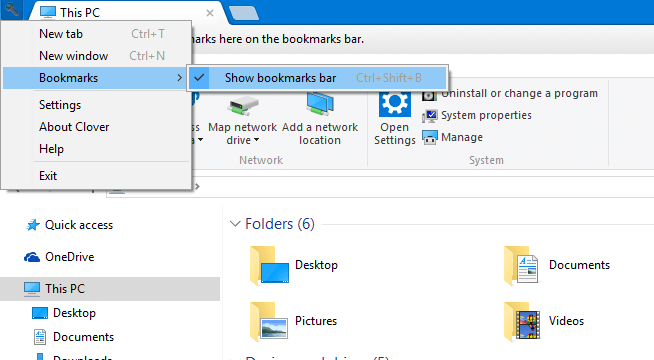
- 2503
- 347
- Maurycy Napierała
Windows Explorer jest jedną z najczęściej używanych aplikacji Windows. Jest to wysoce zdolny, wydajny i stabilny odkrywca, jaki kiedykolwiek stworzył dla systemu operacyjnego. Nawet Finder MAC Apple jest niczym w porównaniu z Explorer. Eksplorator Windows został znacznie rozwinięty w tym okresie. Z Microsoft dokonując poważnego przeglądu w systemie Windows 8 z interfejsem wstążki. Ale jedyną rzeczą, której chce wielu użytkowników, jest interfejs wielopasmowy. Chociaż Microsoft może nad tym pracować, nie jesteśmy pewni. Mamy więc rozwiązanie, w którym możesz używać kart w Eksploratorze Windows, tak jak używasz w przeglądarce Chrome. Oprogramowanie, których zamierzamy użyć, jest wywoływane darmowe oprogramowanie Clover 3. Oprogramowanie jest rozszerzeniem, które ma być zainstalowane w Eksploratorze Windows. Przynosi tablicę interfejsu Chrome. Utrzymuje nawet estetykę odkrywcy, czyste i schludne. Niektóre cechy Clover 3 to
- Dobrze integruje się z systemem Windows 7, Windows 8/8.1, Windows 10
- Możesz tworzyć zakładki, tak jak w Chrome.
Postępuj zgodnie z poniższymi krokami
Krok 1: Pobierz oprogramowanie.
Krok 2: Po zainstalowaniu oprogramowania jest ono łatwo zintegrowane z Eksploratorem Windows
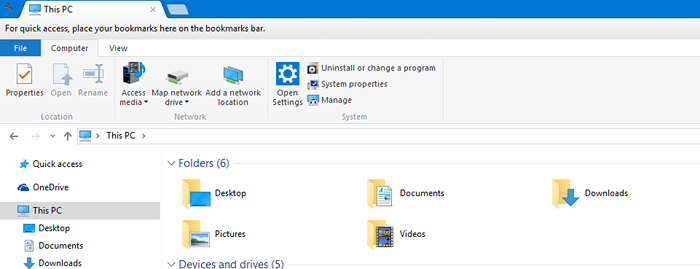
Krok 3: Jeśli zakaz zakładek, denerwuje cię, możesz to wyłączyć. Aby to zrobić, kliknij ikonę Ustawienia Prawa górna róg> Zakładki> i odznacz pasek zakładek programowych.
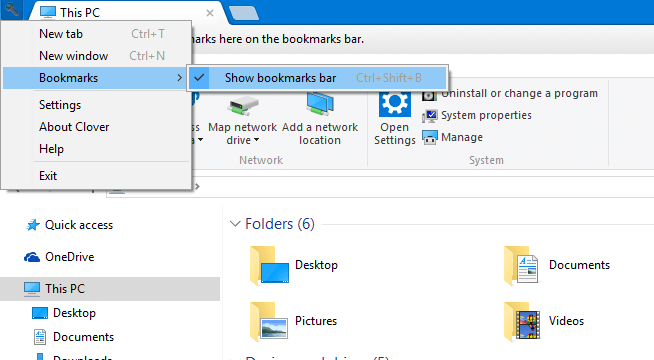 Wyłącz bar do zakładek
Wyłącz bar do zakładek Po zainstalowaniu i ustawieniu funkcja karty jest bardzo podobna do zakładek Chrome. Możesz użyć
- CTRL + Tab: Przełącz między zakładkami.
- Ctrl + w: Zamknij bieżącą kartę.
- Ctr + T: Otwórz nową kartę.
- Ctrl + Shift + T: Przywróć wcześniej zamkniętą kartę.
- Ctrl + D: Zakładki bieżąca strona.
Jeśli jesteś jednym z tych zaawansowanych użytkowników, którzy chcą mieć zakładki w pojedynczym odkrywcy, Clover 3 z pewnością zaspokoi Twoje potrzeby. Chociaż istnieją inne alternatywy, ale Clover 3 ma lepsze funkcjonalność i estetykę w porównaniu z innymi i bardzo dobrze integruje się z OS. Dziękujemy za przeczytanie, bądź na bieżąco z więcej.
- « Wykonaj wyłączenie komputera z systemem Windows po naciśnięciu przycisku zasilania
- Jak uruchomić czcionki internetowe Google w systemie Windows 10 »

